以太网测试仪表介绍
以太网测试仪KE7200技术资料

PoE / PoE+ / PoE++ 测定 /显示
检测网络用户
Ethernet performance tester
KE7200
KE7200
Ethernet performance tester
real required
技术参数
KE7200 以太网性能测试仪
铜缆线对测试n检查连接到PIN和线对的电线
n从2米(6英尺)开始检测分离线对
n16个预定义的专用布线方案,用户可通过设备进行设置
n16种具有预定VP值的电缆类型,用户可通过设备设置
n图形显示屏显示带有清晰指示好/坏的线图
n分别测量所有电线并显示故障短路/开路点
至150米(TDR)
以太网供电(POE)测试n激活PoE/PoE+/PoE++ (LTPoE++) port (IEEE 802.3af/at/bt)
n电压和电流测量,显示可用功率
寻线n Hub-Link 闪烁功能
n通过电容式探头检测跟踪音(可选)
n 4 种音频可选
IP 网络测试n检查带静态IP或通过DHCP的网络
n探测网络至10/100/1000 Mbit。
测试仪器介绍及使用方法
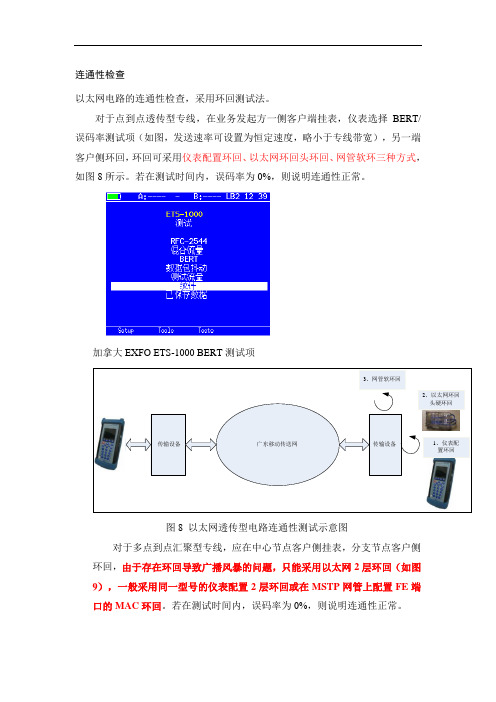
连通性检查以太网电路的连通性检查,采用环回测试法。
对于点到点透传型专线,在业务发起方一侧客户端挂表,仪表选择BERT/误码率测试项(如图,发送速率可设置为恒定速度,略小于专线带宽),另一端客户侧环回,环回可采用仪表配置环回、以太网环回头环回、网管软环三种方式,如图8所示。
若在测试时间内,误码率为0%,则说明连通性正常。
加拿大EXFO ETS-1000 BERT测试项1、仪表配置环回图8 以太网透传型电路连通性测试示意图对于多点到点汇聚型专线,应在中心节点客户侧挂表,分支节点客户侧环回,由于存在环回导致广播风暴的问题,只能采用以太网2层环回(如图9),一般采用同一型号的仪表配置2层环回或在MSTP网管上配置FE端口的MAC环回。
若在测试时间内,误码率为0%,则说明连通性正常。
图9以太网汇聚型电路连通性测试示意图【注】:仪表对测的情况下,环回端需要告知测试端环回仪表的MAC/IP地址。
性能测试及要求在确保专线连通性正常后,须立即进行以太网专线性能测试,采用环回测试法,两端挂表对测。
以太网专线性能测试一般包含基本性能测试和长期丢包率测试,基本性能测试要求所有省管省控专线项目均进行,长期丢包率测试仅在客户另行要求时进行。
基本性能测试一般采用RFC 2544标准测试模板,业务发起方一端仪表选择RFC2544项测试,另一端仪表配置为二层环回。
(胜利的仪表配置环回后会自动交换源和目的地址,EXFO 的仪表需另行开启源、目的地址交换功能)图12 以太网电路性能测试示意图【注】:仪表对测的情况下,环回端需要告知测试端环回仪表的MAC/IP 地址。
长期丢包率测试可参照连通性测试的方法,采用BERT/误码率进行测试。
1)仪表使用建议仪表在RFC2544性能测试时,具体配置如下:⏹ 测试帧长选择:64、128、256、512、1024、1280、1518均开启;⏹ Throughput 吞吐量/带宽:网络不丢帧情况下的最大帧转发速率。
fF42-70G-2 系列千兆以太网测试仪 规格说明书

S P E C S H E ETKEY FEATURES AND BENEFITSAccelerate Ethernet service activation with bidirectional EtherSAM (Y .156) and RFC 2544 test suites, multistream traffi c generation, Through mode and bit-error-rate (BER) testing Experience unprecedented confi guration simplicity with hybrid touchscreen/keypad navigation and data entry Increase technician autonomy and productivity with intelligent discovery of remote EXFO Ethernet testers, as well as in-service testing via dual-port Through mode Eliminate errors in data interpretation with revolutionary new GUI on 7-inch TFT screen, historical event logger, visual gauges and 3D-icon depictions of pass/fail outcomesSimplify reporting with integrated Wi-Fi and Bluetooth connectivity capabilitiesIntegrated applications to test VoIP services, and additional IP test utilities including VLAN scan and LAN discovery via EXpert VoIP and EXpert IP test toolsSupport for packet capture and analysis, wireless troubleshooting and TCP throughput testingExtend fi eld testing operations with compact, lightweight platform equipped with long-duration battery packFTB-860 NetBlazer Series Ethernet TestersPOWERFUL, FAST, INTUITIVE ETHERNET TESTINGeld technicians comprehensive, yet simple test suites to quickly and easily turn up, validate and troubleshoot Ethernet services, with full EtherSAM capabilities, from 10 Mbit/s to 10 Gbit/s.EXFO FTB-860G SpecsProvided by THE ULTRA-PORTABLE CHOICE FOR HIGH-SPEED ETHERNET TESTINGThe ongoing deployment of GigE and 10 GigE circuits across access and metro networks demands a testing solution that seamlessly adapts to either operating environment—without sacrificing portability, speed or cost—in order to guarantee the performance and quality of service (QoS) metrics of these services.Leveraging the powerful, intelligent FTB-1 handheld platform, the NetBlazer series streamlines processes and empowers field technicians to seamlessly transition between 10/100/1000/10000 interfaces to rapidly adapt to a variety of networking environments.Powerful and FastThe NetBlazer series is a portfolio of fully integrated 10 Mbit/s to 10 Gbit/s handheld Ethernet testers. Available in three hardware configurations, each FTB-860x offers the industry’s largest TFT screen with unprecedented configuration simplicity via hybrid touchscreen/keypad navigation. Platform connectivity is abundant via Wi-Fi, Bluetooth, Gigabit Ethernet or USB ports, making it accessible in any environment.FTB-860G: 10 M BIT /S TO 10 G BIT/SIf the need is for full Ethernet coverage from 10 Mbit/s up to 10 Gbit/s, › 10 Base-T to 10 gigabit testing› IPv6 testingFTB-860: GIGABIT ETHERNETIf the need is purely for Gigabit Ethernet coverage, then the FTB-860 is › 10 Base-T to 1 gigabit testing› IPv6 testingFTB-860GL: 10 M BIT/S TO 10 G BIT/S LOOPBACK ONLYCombined with the FTB-860G or FTB-860, the FTB-860GL is the most cost-effective solution for GigE and 10 GigE intelligent loopback testing; it supports bidirectional EtherSAM and RFC 2544 testing and offers five › 10 Base-T to 10 gigabit loopback› EtherSAM (bidirectional partner)*› RFC 2544 (bidirectional partner)› Intelligent autodiscovery› IPv6 testing› Ping/traceroute* Contact your EXFO representative to confirm availability.Setting a New GUI Standard: Unprecedented Simplicity in Configuration Setup and NavigationIntelligent Situational Configuration Setup›G uides technicians through complete, accurate testingprocesses(suggestion prompts, help guides, etc.)›R educes navigation by combining associated testingfunctions on a single screen›I ntelligent autodiscovery allows a single technician to performend-to-end testingDedicated Quick-Action Buttons›Remote discovery to fi nd all the other EXFO units›Laser on/off›T est reset to clear the results and statistics while running a test ›Report generation›Save or load test confi gurations›Quick error injectionAssorted Notifications›Clear indication of link status for single or dual ports›Negotiated speed display for single or dual ports›O ptical power status available at all times for single or dual ports›Pass/fail indication at all times for all testsStreamlined Navigation›R emote discovery button available at all times; no reason to leave your current location to scan for a remote unit›T esting status can be maximized to fi ll the entire screen by simply clicking on the alarm status button; whether the unit is in your hand or across the room, test results can be easily determined with a simple glance at the display screen›R FC 2544 configuration is maximized in a single page;no need to navigate through multiple screens to confiindividual subtests›R FC 2544 results and graphs are also maximized in a single page; no need to navigate through multiple screens to viewindividual RFC subtest results FO unitswhile running a testdual portsal portstimes for single mes; no reason toemote unite entire screen by ; whether the unit sults can be easily splay screenn a single page; eens to confi gure ximized in a single e screens to viewRAPID, ACCURATE TEST RESULTS AT YOUR FINGERTIPSKey FeaturesIntelligent Network Discovery ModeUsing any NetBlazer series test set, you can single-handedly scan the network and connect to any available EXFO datacom remote tester. Simply select the unit to be tested and choose whether you want traffic to be looped back via Smart Loopback or Dual Test Set for simultaneous bidirectional EtherSAM and RFC 2544 results. No more need for an additional technician at the far end to relay critical information—the NetBlazer products take care of it all.Smart Loopback FlexibilityThe Smart Loopback functionality has been enhanced to offer five distinct loopback modes. Whether you are looking to pinpoint loopback traffic from a UDP or TCP layer, or all the way down to a completely promiscuous mode (Transparent Loopback mode), NetBlazer has the flexibility to adjust for all unique loopback situations.Global Pass/Fail AnalysisThe NetBlazer series provides real-time pass/fail status via text or icons. Clicking on the pass/fail indicator maximizes this important status to full screen, providing instant, easily understood notification whether the unit is in the technician’s hands or across the room.Remembering the Last IP or MAC AddressesField technicians have enough things to worry about and don’t always have the luxury of time to enter the same IP or MAC address test after test. The NetBlazer series remembers the last 10 MAC, IPv4 and IPv6 addresses as well as J0/J1 traces for 10G WAN, even afterthe unit has been rebooted.Traffic GenerationUnparalleled analog visual gauges combined with user-defined thresholds show instantaneously whether or not the test traffic is in or out of expected ranges.Additionally, bandwidth and frame size can be modified on-the-fly without navigating away to a different page, giving technicians instantaneous reaction on the gauges. Traffic generation brings together over 10 critical stats in a very visual and organizedfashion, ensuring that technicians can quickly and easily interpret the outcome of the test.The analog gauges are lined with Green and Red layers to represent the expected thresholds.Real-time bandwidth and frame-size adjustment.Overall pass/fail assessment.Throughput, jitter and latency with visual pass/fail thresholds,analog gauges and digitalreadouts.Frame loss and out-of-sequence notification.Multistream ConfigurationConfiguring multiple streams with proper COS and QOS bits can be a complex task. NetBlazer makes it simpler, with all streams easily selectable and configurable from one location. With large icons located throughout the stream pages, configuration becomes as simple as a touch of a finger. Technicians can define one configuration profile and apply it to all the background streams simultaneously. From there, it is just a matter of making slight tweaks as needed rather than complete configuration profiles per stream.Through ModeThrough mode testing consists of passing traffic through either of the NetBlazer’s two 100/1000 Base-X ports or the two 10/100/1000 Base-T ports for in-service troubleshooting of live traffic between the carrier/service provider network and the customer network. Through mode allows technicians to access circuits under test without the need for a splitter.Supporting 10 Gigabit EthernetThe 10 G igabit Ethernet interface is available in both 10 G igE LAN and 10 G igE WAN modes via a single SFP+ transceiver. All Ethernet testing applications—from BER testing to the full EtherSAM suite—are available for both IPv4 and IPv6. Unique to the 10 GigE WAN interface is the ability to send and monitor SONET/SDH J0/J1 traces and the path signal label (C2). The WAN interface can also monitor SONET and SDH alarms and errors.E THER SAM: THE NEW STANDARD IN ETHERNET TESTINGUntil now, RFC 2544 has been the most widely used Ethernet testing methodology. However it was designed for network device testing in the lab, not for service testing in the field. ITU-T Y.156sam is the newly introduced draft standard for turning up and troubleshooting carrier Ethernet services. It has a number of advantages over RFC 2544, including validation of critical SLA criteria such as packet jitter and QoS measurements. This methodology is also significantly faster, therefore saving time and resources while optimizing QoS.EXFO’s EtherSAM test suite—based on the draft ITU-T Y.156sam Ethernet service activation methodology—provides comprehensive field testing for mobile backhaul and commercial services.Contrary to other methodologies, EtherSAM supports new multiservice offerings. It can simulate all types of services that will run on the network and simultaneously qualify all key SLA parameters for each of these services. Moreover, it validates the QoS mechanisms provisioned in the network to prioritize the different service types, resulting in better troubleshooting, more accurate validation and much faster deployment. EtherSAM is comprised of two phases, the network configuration test and the service test.Network Configuration TestThe network configuration test consists of sequentially testing each service. It validates that the service is properly provisioned and that all specific KPIs or SLA parameters are met.Service TestOnce the configuration of each individual service is validated, the service test simultaneously validates the quality of all the services over time.EtherSAM Bidirectional ResultsEXFO’s EtherSAM approach proves even more powerful as it executes the complete ITU-T Y.156sam test with bidirectional measurements. Key SLA parameters are measured independently in each test direction, thus providing 100 % first-time-rightservice activation—the highest level of confidence in service testing.EX PERT TEST TOOLSEXpert Test Tools is a series of platform-based software testing tools that enhance the value of the FTB-1 platform, providing additional testing capabilities without the need for additional modules or units.The EXpert VoIP Test Tools generates a voice-over-IP call directly from the test platform to validateperformance during service turn-up and troubleshooting.›Supports a wide range of signaling protocols, including SIP, SCCP, H.248/Megaco and H.323 ›Supports MOS and R-factor quality metrics› Simplifies testing with configurable pass/fail thresholds and RTP metricsThe EXpert IP Test Tools integrates six commonly used datacom test tools into one platform-based application to ensure field technicians are prepared for a wide-range of testing needs. › Rapidly perform debugging sequences with VLAN scan and LAN discovery› Validate end-to-end ping and traceroute› Verify FTP performance and HTTP availabilityTEST TOOLS IPEXpert TEST TOOLS VoIPOPTICAL INTERFACESTwo ports: 100M and GigEAvailable wavelengths (nm)850, 1310 and 1550100 Base-FX100 Base-LX1000 Base-SX1000 Base-LX1000 Base-ZX1000 Base-BX10-D1000 Base-BX10-USFP+ OPTICAL INTERFACES (10G)10G Base-SR/SW10G Base-LR/LW 10G Base-ER/EW Wavelength (nm)85013101550Tx level (dBm)–5 to –1–8 to 0.5–4.7 to 4.0SPECIFICATIONSELECTRICAL INTERFACESTwo ports: 10/100 Base-T half/full duplex, 1000 Base-T full duplexGENERAL SPECIFICATIONSSize (H x W x D)130 mm x 36 mm x 252 mm (5 1/8 in x 1 7/16 in x 9 15/16 in)Weight (with battery) 0.58 kg (1.3 lb)TemperatureTESTINGEtherSAM (Y.156sam)Network configuration and service test as per ITU-T Y.156sam. Tests can be performed using remote loopback orADDITIONAL FEATURESOptical power measurement Supports optical power measurement at all times; displayed in dBm.UPGRADESFTB-8590SFP modules GigE/FC/2FC at 850 nm, MM, <500 mEXFO is certified ISO 9001 and attests to the quality of these products. This device complies with Part 15 of the FCC Rules. Operation is subject to the following two conditions: (1) this device may not cause harmful interference, and (2) this device must accept any interference received, including interference that may cause undesired operation. EXFO has made every effort to ensure that the information contained in this specification sheet is accurate. However, we accept no responsibility for any errors or omissions, and we reserve the right to modify design, characteristics and products at any time without obligation. Units of measurement in this document conform to SI standards and practices. In addition, all of EXFO’s manufactured products are compliant with the European Union’s WEEE directive. For more information, please visit /recycle. Contact EXFO for prices and availability or to obtain the phone number of your local EXFO distributor. For the most recent version of this spec sheet, please go to the EXFO website at /specs .In case of discrepancy, the Web version takes precedence over any printed literature.EXFO Corporate Headquarters > 400 Godin Avenue, Quebec City (Quebec) G1M 2K2 CANADA | Tel.: +1 418 683-0211 | Fax: +1 418 683-2170 |*************Toll-free: +1 800 663-3936 (USA and Canada) | EXFO America 3701 Plano Parkway, Suite 160Plano, TX 75075 USA Tel.: +1 800 663-3936 Fax: +1 972 836-0164 EXFO Asia 151 Chin Swee Road, #03-29 Manhattan House SINGAPORE 169876Tel.: +65 6333 8241 Fax: +65 6333 8242EXFO China 36 North, 3rd Ring Road East, Dongcheng District Beijing 100013 P. R. CHINATel.: + 86 10 5825 7755 Fax: +86 10 5825 7722Room 1207, Tower C, Global Trade Center EXFO Europe Omega Enterprise Park, Electron Way Chandlers Ford, Hampshire S053 4SE ENGLAND Tel.: +44 2380 246810 Fax: +44 2380 246801EXFO NetHawkElektroniikkatie 2 FI-90590 Oulu, FINLAND Tel.: +358 (0)403 010 300 Fax: +358 (0)8 564 5203EXFO Service Assurance270 Billerica RoadChelmsford, MA 01824 USATel.: +1 978 367-5600Fax: +1 978 367-5700FTB-860 NetBlazer Series Ethernet TestersORDERING INFORMATIONSPFTB860Series.1AN© 2010 EXFO Inc. All rights reserved.Printed in Canada 10/09FTB-860G-XX -XX -XXNotesa. Requires purchase of SFP.b. Requires purchase of SFP+.。
以太网测试仪(精品)
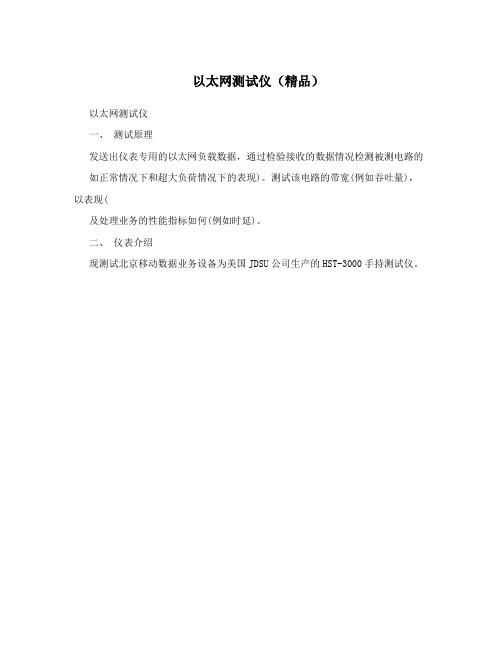
以太网测试仪(精品)以太网测试仪一、测试原理发送出仪表专用的以太网负载数据,通过检验接收的数据情况检测被测电路的如正常情况下和超大负荷情况下的表现)。
测试该电路的带宽(例如吞吐量),以表现(及处理业务的性能指标如何(例如时延)。
二、仪表介绍现测试北京移动数据业务设备为美国JDSU公司生产的HST-3000手持测试仪。
1( 概述JDSU HST-3000是一款适合于现场使用的结构坚固的模块化测试平台~配备了以太网业务接口模块,SIM,就解决了这一对于7层测试的需求。
它具有完整的以太网测试特性~能够测试高达1Gbit/s的电口与光口链路。
HST-3000支持多个数据流的测试用于验证流量优先级机制~还提供高级监测选件用于更深入的故障排查。
此外~HST-3000的VoIP与IPTV视频选件使得技术人员能够仿真终端客户的感受并客观的测试业务质量。
2( 技术指标规格型号 HST-3000光口以太网/IP100/1000 Mb/s 双SFP端口电口以太网/IP测试端口 10/100/1000 Mb/s双RJ-45端口测试模式终端监测器/直通,双向监测器, 工作方式全双工~半双工流量生成恒定、阶梯递增、突发性流量以太网,L2,测试IPv4,L3,测试测试指标 IPv6,L3,测试TCP/UDP(L4)测试线缆测试工作温度 5.5?-50?存储温度 -40?-65.5?防水性可防水溅3( 功能说明面板简图(键位说明与板块合一)112345678(1)告警指示灯(2)显示屏幕(3)功能键(4)方向及确认键(5)测试快捷键(6)数字键(7)仪表调节键(8)电源键4( 使用说明4.1 开机/关机1(按下“ ”键屏幕背景灯亮起,表示已经开机。
2(在开机状态下按下“ ”键屏幕变黑,表示已经关机。
4.2指示灯Sync:此 LED 灯报告链路是否被激活,绿色表示链路处于激活状态。
如果Sync LED 灯不亮,表示链路当前没有被激活。
讯飞网维 信号特克 千兆以太网性能测试仪 说明书

SIGNAL TEK™Cable Performance T esterI Gigabit PerformanceQualification – Test toIEEE 802.3 standardsI Selectable PerformanceT esting – qualify performanceof Data, Voice over IP, andIP Video applicationsI Performs Gigabit Ethernetlink establishment test in10 secondsI Data Monitoring to detectintermittent network problemsI Smart Autotest Functiondetects the presence of theSIGNAL TEK remote, activenetwork device or open endedcable and automatically runsthe appropriate test suiteI Intuitive Graphical UserInterface for fast andeasy operationI Internal and USBData Storage –store 20,000 tests internallyor unlimited on USB driveI Prints Easy-to-Read Pass/Fail Qualification ReportsSIGNALTEK™– High-Performance Gigabit Ethernet TestingSIGNALTEK™is the most cost-effective Gigabit Ethernet cableAutotest key to initiate tests from the remote end for one personoperation2.8Љ(7.1cm) 1⁄4VGA Color Display with backlighting for use in low light conditionMulti-color LEDs indicate link status,loopback mode,10/100 and Gigabit device detection,Autotest pass/fail,and battery conditionEasy-to-navigate user interfaceCompact design and soft over-mold sides fit well into any sized handContext sensitive softkeysSingle button cable testingQuick navigation key returns to Job Manager screenSingle button push for active network testing and monitoring Port status function detects 10/100 or Gigabit Ethernet devicesDisplays result for last autotest via red or green LED indicationSIGNAL TEK ™Standard KitCatalog No. 33-974I1 SIGNALTEK ™Near-end and remote-end handset IDEAL INDUSTRIES, INC.03/06Printed in U.S.A.ISO 9001:2000 QMSNo. 33-974SIGNALTEK ™OptionalPower Adapter – 4010-00-0136DESCRIPTION CAT NUMBER SIGNALTEK™ Cable Performance Tester 33-974Replacement cable accessory kit –Contains all original cables in SIGNALTEK™ kit 1219-91-0003RJ45 to 8 head alligator clipK-7920OPTIONALUniversal (120-240V) AC-DC power adapter (1)4010-00-0136。
EXFO以太网测试分析仪设备操作指引

EXFO以太网测试分析仪技术文档(试行版)中国移动通信集团广东有限公司网络服务中心二O一一年十月目录一、以太网测试分析仪ETS-1000简介 (1)1、LED灯描述 (2)2、状态栏描述 (2)3、键盘描述 (3)4、接口描述 (3)5、连接方案 (4)二、ETS-1000 操作简介 (6)三、实际应用配置举例 (9)一、以太网测试分析仪ETS-1000简介以太网或千兆位以太网测试分析仪EST—1000(简称设备、分析仪)是为根据RFC2544(5)方法执行分析和诊断测试、检查线缆状况和链路连通性而设计的。
此外,此分析仪支持环回模式下的操作和接收、发送信息流的统计数据收集。
EST-1000 分析仪提供下列功能选择:1、生成和分析数据链路(mac)层呵网络(IP)层的信息流2、收集和显示物理层、数据链路层呵网络层上接收和发送的信息流的统计数据。
3、RFC-2544测量:吞吐量、时延、帧丢失和背对背。
4、OSI模型的物理层、数据链路层和网络层的以太网环回。
5、误码率测试(BERT)6、数据包抖动测量7、Ip测试(ping、traceroute、telnet、http请求)信号接口和LED灯本节描述EST-1000分析仪上的所有接口(端口)、控制键和LED灯。
2、状态栏描述外部接口,如图所示:5、连接方案二、ETS-1000 操作简介在使用ETS-1000做测试,一般可以分成3个步骤1、确定连接拓扑。
常用的连接有如下方式:a)双仪表方式。
在这种方式下,一般仪表 1 用来发送接收数据,仪表 2 做环回,可以根据需要做 2 层环回(及将收到数据包的源 MAC 地址和目标 MAC 地址做交换)或者 3 层环回(将收到数据包的源 IP 地址和目标 IP 地址做交换,MAC 地址做相应改变)。
b)单仪表方式。
这种方式中,仪表 2 个端口都连接到待测网络中,每个端口设置不同的IP 和 MAC 地址,一个做源一个做目的,完成测试。
以太网测试仪器仪表FTB-860系列
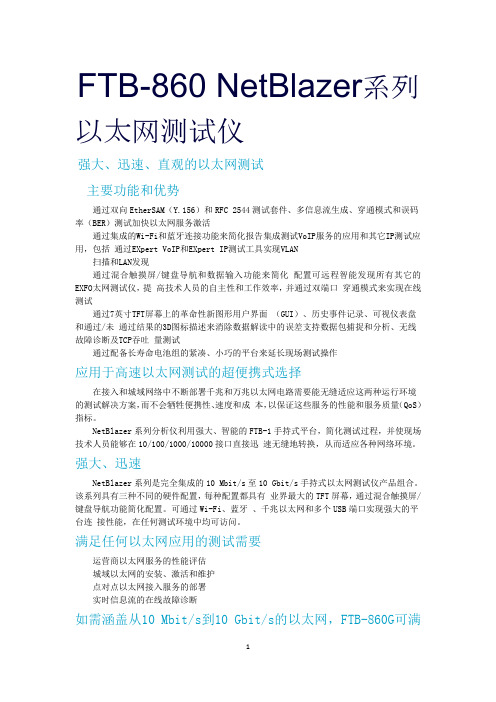
FTB-860 NetBlazer系列以太网测试仪强大、迅速、直观的以太网测试主要功能和优势通过双向EtherSAM(Y.156)和RFC 2544测试套件、多信息流生成、穿通模式和误码率(BER)测试加快以太网服务激活通过集成的Wi-Fi和蓝牙连接功能来简化报告集成测试VoIP服务的应用和其它IP测试应用,包括通过EXpert VoIP和EXpert IP测试工具实现VLAN扫描和LAN发现通过混合触摸屏/键盘导航和数据输入功能来简化配置可远程智能发现所有其它的EXFO太网测试仪,提高技术人员的自主性和工作效率,并通过双端口穿通模式来实现在线测试通过7英寸TFT屏幕上的革命性新图形用户界面(GUI)、历史事件记录、可视仪表盘和通过/未通过结果的3D图标描述来消除数据解读中的误差支持数据包捕捉和分析、无线故障诊断及TCP吞吐量测试通过配备长寿命电池组的紧凑、小巧的平台来延长现场测试操作应用于高速以太网测试的超便携式选择在接入和城域网络中不断部署千兆和万兆以太网电路需要能无缝适应这两种运行环境的测试解决方案,而不会牺牲便携性、速度和成本,以保证这些服务的性能和服务质量(QoS)指标。
NetBlazer系列分析仪利用强大、智能的FTB-1手持式平台,简化测试过程,并使现场技术人员能够在10/100/1000/10000接口直接迅速无缝地转换,从而适应各种网络环境。
强大、迅速NetBlazer系列是完全集成的10 Mbit/s至10 Gbit/s手持式以太网测试仪产品组合。
该系列具有三种不同的硬件配置,每种配置都具有业界最大的TFT屏幕,通过混合触摸屏/键盘导航功能简化配置。
可通过Wi-Fi、蓝牙、千兆以太网和多个USB端口实现强大的平台连接性能,在任何测试环境中均可访问。
满足任何以太网应用的测试需要运营商以太网服务的性能评估城域以太网的安装、激活和维护点对点以太网接入服务的部署实时信息流的在线故障诊断如需涵盖从10 Mbit/s到10 Gbit/s的以太网,FTB-860G可满足需求两个100/1000光端口两个10/100/1000电端口一个万兆以太网端口(LAN/WAN 软件选件)10 Base-T至10 gigabit测试EtherSAM(双向)*RFC 2544(双向)信息流生成和监测穿通模式智能自动发现IPv6测试Ping/traceroute线缆测试双测试设备模式智能环回如仅需涵盖千兆以太网,FTB-860是合适的测试仪,可提供和FTB-860G一样的测试功能,而无需高端万兆以太网接口。
FTB-860-以太网测试仪

9
流量生成与监测测试的主要目标是验证以太网或IP网络的性能。主要测试吞吐量、 抖动、传输延迟、帧丢失等情况。
10
穿通模式测试是为了尽可能透明的监测两个端点间的以太网 流量,故测试时端口1和2均处于活动状态,显示两个端口的链路 情况和速率。包括比率(端口1到2和端口2到1的接收速率)、帧数、 频率(输入信号的频率)三个方面。
2
RJ-45:以太网电端口。LINK灯绿色表示接通;DUPLEX灯黄色亮起表示全 双工模式,不亮表示半双工模式,闪烁表示有冲突。 SFP:光口,连接光纤,内置光模块。LASER灯亮红色表示生成光信号。 EXT CLK:外时钟接口模块
3
❖ Mini ToolBox->FTB-860 打开主窗口
4
5
EXFO的FTB-860系列以太网测试仪是紧凑型 的手持式设备,可以提供BERT(通信比特误码率 测试)、RFC2544(网络基准测试:吞吐量、丢 包率等)、流量生成与监测、连通性测试的多种 测试功能。它提供了自动查找远端测试设备、智 能环回、Ping、路由跟踪、穿通模式、电缆测试 等功能,能让技术人员快速高效地开通、维护城 域以太网。
13
MAC/IP/UDP:对源IP、目的IP,源UDP端口、目的UDP 端口的配置。
RFC 2544测试帮助我们更好的判断以太网网络是否符合要求
8
BERT(误码率测试):测量通信信道上传输受损程度。通过在发送流量中插入 误码,测试速率和帧大小动态变化来检测传输的衰耗。误码率是衡量数据在规定时 间内数据传输精确性的指标。误码率=传输中的误码/所传输的总码数*100%。
以太网测试仪应用介绍
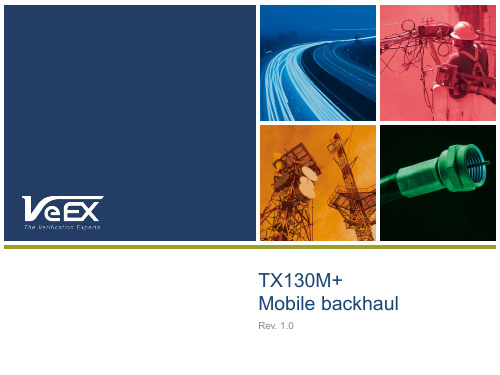
• TDM transport continues to represent significant revenue for carriers • TDM must be supported in this new model
• TDM transport continues to represent significant revenue for carriers • TDM must be supported in this new model
市场动态
Next Generation Networks (NGN) are migrating to a packet-based network
• Increasing service revenue • Lowering network costs • Delivering Quality of Service (QoS)
Service providers are moving from voice services to networked services and solutions
当前和未来的移动回程
Next Generation Networks (NGN) are migrating to a packet-based network
Mobile operators/service providers worldwide are faced with major challenges
技术汇聚
There are applications that still require synchronization in a Packet Switched Network
10G SDH测试仪表-TX300

VePAL TX300e
便携式 SDH/以太网 MSTP测试 仪
下一代传输网,城域网和承载以太网解决方案,VeEXTM VePAL TX300e可能是现阶段最便携的测试解决方案,它 支持OTN/SDH,PDH和以太网/城域网传输测试,以及数 据,语音,视频等三网合一测试。
SDH 应用
由于直观而强大的测试功能,使得SDH/PDH网络的安装,运行,监测和管理变得简单化。并且可快速排除和综合分 析网络传输问题。由于操作简便,用户将受益匪浅,经验丰富的工程技术人员将进一步感受和欣赏如下先进测试,例如净 荷监测,Byte 控制,指针测试,踪迹生成,级联监测等。
电口
双 RJ-48 (120 欧姆平衡) 比率和线路编码: ● 1.544 Mbit/s,AMI & B8ZS (选件) ● 2.048 Mbit/s,HDB3 & AMI BNC (75欧姆 非平衡) 比率和线路编码: ● 2.048 Mbit/s,HDB3 & AMI ● 34.368 Mbit/s,HDB3 ● 44.736 Mbit/s,B3ZS ● 139.264 Mbit/s,CMI ● 155.520 Mbit/s,CMI 符合 ITU-T G.703,G.823,G.824,G.825,G.772 和 ANSIT1.102推荐
Laser type Wavelength range (nm) Spectral width (nm) Output power (dBm)
Detector type Sensitivity (dBm) @9.953 Gpbs @11.1 Gpbs Wavelength range (nm)
HST3000以太网测试说明

HST3000简介它是个综合测试仪,模块化设计,可选配多种功能:以太网、E1/DATA 、xDSL 、PON 等测试功能。
(咱们所用模块是以太网模块) 可以测试所有业务:视频、语音、数据业务测试HST3000测试仪表界面介绍:USB 口以太网口LED 状态指示灯串口可更换测试模块电池,使用8小时左右LED 状态灯有6个,从左到右依次为1、2、3、4、5、6.1号灯sync 线路激活灯,当线路连接正确,端口对应此灯亮绿。
2号灯Data数据灯,当线路中有数据传输时此灯亮绿。
3号灯Error误码等,当线路未连接或线路中有误码帧丢失等错误帧时此灯亮红,线路正常时此灯熄灭。
4号灯Alarm当HST3000设备有硬件故障时此灯亮红,正常情况下此灯熄灭。
5号灯LPBK环回等,此灯亮绿表示设备有本端环回或被远端仪表换回,无环回此灯熄灭。
6号灯Batt当电池电量不足时此灯亮红,当充电时此灯亮绿。
设备左侧两个网口:测以太网电口时用有设备左侧这两个以太网口,通过测试时用两个口,终端测试时用第一个口。
(即左上以太网口)设备顶上两个光口:当测试以太网光口时用两个口,通过测试时用两个口,终端测试用第一个口。
(即左一)此光口发光为-6,左收右发。
设备顶上一个以太网口:当设备作为以太网模拟终端(例如:当做电脑来PING线路的通断)设备时用此口。
设备左下角浅绿色按键为电源开关键。
右下角浅蓝色按键为背景灯常亮键;屏幕下方对应的4个按键,对应屏幕上的内容按键。
此间功能随屏幕内容需要而变化。
方向键左边X键Cancel为取消键。
方向键右边OK键为确认选择键。
Configure键为设置键,此键可以改变仪表测试设置。
Home返回键,返回主界面Autotest自动测试键,RFC2544自动测试键System系统键,对仪表做基本的设置。
例如:时间、背景灯、语言等此键还可以查看、存储测试结果。
测试功能:支持10/100/1000光电以太网开通、测试、故障查找等。
以太网测试仪计量

〉
〉
以太网工作原理-CSMA/CD机制
〉
CSMA/CD(Carrier Sense Multiple 侦听多路访问/冲突检测机制
Access with Collision Dectection)载波
〉
CS: 载波侦听--发送之前的侦听,确保线路空闲,减少冲突机会。
〉
MA: 多路访问--每个站点发送的数据,可以被多个站点接收。
〉
典型功能:线缆测试、流量仿真、RFC2544测试、数据包捕获、Ping 测试、流量监控
二、以太网测试仪
〉
〉
全双工与半双工
全双工(Full Duplex):指可以同时进行信号的双向传输。 半双工(Half Duplex):指接收与发送共用一个信道,但同一时刻 只能发送或只能接收数据的传输方式。
〉
二、以太网测试仪
1.3 物理层
〉
双绞线的接口:RJ-45水晶头
〉
线序标准 568B:橙白--1,橙--2,绿白--3,蓝--4,蓝白--5,绿--6,棕白-7,棕—8 568A:绿白--1,绿--2,橙白--3,蓝--4,蓝白--5,橙--6,棕白-7,棕--8
〉
〉
直通双绞线与交叉双绞线
直通双绞线(正线):双绞线两端都采用同一线序标准(568A或568B) 制作,通常用于异构设备互连。
CAT-1/2/3/4:1/2/3/4类双绞线,目前已淘汰 CAT-5:5类双绞线,可用于100M以太网传输 CAT-5e:超5类双绞线,可用于100M以太网传输,在串扰、衰减方面有改善
CAT-6:6类双绞线,可用于1000M(千兆)以太网传输
CAT-6A:超6类双绞线,可用于1000M以太网传输,在串扰、衰减方面有改善 CAT-7:7类屏蔽双绞线,可用于更高标准10000M(万兆)以太网传输
Conner200以太网测试仪使用说明书

-1-
手册使用说明
读者对象
本手册主要为负责测试以太网链路和以太网网络设备的人员书写的,要求读者必须具备 以下必要的知识:
本地局域网(Local Area Networks,LAN) 以太网概念(Ethernet Concepts) 以太网设备
内容介绍
本手册主要针对conner200以太网测试仪的特性、构成、所完成的功能,以及如何使用 做了详尽的论述,并配以必要的图示。该手册还向用户提供了一些常见的检测方法,以及所 用到的连接线的规格类型。
-3-
插入错误包率设置子菜单 ..................................................................................................................... 18 发包时长设置子菜单 ............................................................................................................................. 18 等待时间设置子菜单 ............................................................................................................................. 18 测试模式-环回测试模式子菜单 ............................................................................................................. 19 包长设置子菜单 ..................................................................................................................................... 19 测试模式-吞吐率自动测试子菜单 ......................................................................................................... 19 包长设置子菜单 ..................................................................................................................................... 20 发包数量设置子菜单 ............................................................................................................................. 20 等待时间设置子菜单 ............................................................................................................................. 20
网络测试仪表知识
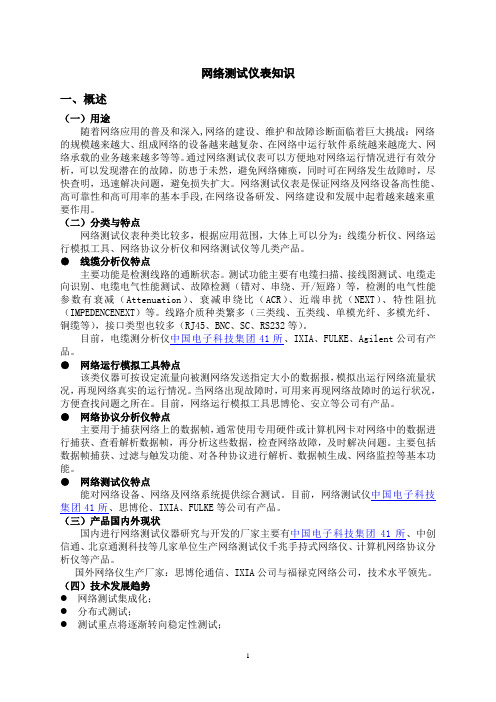
网络测试仪表知识一、概述(一)用途随着网络应用的普及和深入,网络的建设、维护和故障诊断面临着巨大挑战:网络的规模越来越大、组成网络的设备越来越复杂、在网络中运行软件系统越来越庞大、网络承载的业务越来越多等等。
通过网络测试仪表可以方便地对网络运行情况进行有效分析,可以发现潜在的故障,防患于未然,避免网络瘫痪,同时可在网络发生故障时,尽快查明,迅速解决问题,避免损失扩大。
网络测试仪表是保证网络及网络设备高性能、高可靠性和高可用率的基本手段,在网络设备研发、网络建设和发展中起着越来越来重要作用。
(二)分类与特点网络测试仪表种类比较多,根据应用范围,大体上可以分为:线缆分析仪、网络运行模拟工具、网络协议分析仪和网络测试仪等几类产品。
●线缆分析仪特点主要功能是检测线路的通断状态。
测试功能主要有电缆扫描、接线图测试、电缆走向识别、电缆电气性能测试、故障检测(错对、串绕、开/短路)等,检测的电气性能参数有衰减(Attenuation)、衰减串绕比(ACR)、近端串扰(NEXT)、特性阻抗(IMPEDENCENEXT)等。
线路介质种类繁多(三类线、五类线、单模光纤、多模光纤、铜缆等),接口类型也较多(RJ45、BNC、SC、RS232等)。
目前,电缆测分析仪中国电子科技集团41所、IXIA、FULKE、Agilent公司有产品。
●网络运行模拟工具特点该类仪器可按设定流量向被测网络发送指定大小的数据报,模拟出运行网络流量状况,再现网络真实的运行情况。
当网络出现故障时,可用来再现网络故障时的运行状况,方便查找问题之所在。
目前,网络运行模拟工具思博伦、安立等公司有产品。
●网络协议分析仪特点主要用于捕获网络上的数据帧,通常使用专用硬件或计算机网卡对网络中的数据进行捕获、查看解析数据帧,再分析这些数据,检查网络故障,及时解决问题。
主要包括数据帧捕获、过滤与触发功能、对各种协议进行解析、数据帧生成、网络监控等基本功能。
●网络测试仪特点能对网络设备、网络及网络系统提供综合测试。
以太网测试仪简易说明书

以太网测试仪说明书
一、仪表按键说明
MENU 开关键
SET 设置、确认键
START 开始测试键
方向键
二、开机
长按MENU键开机,进入主界面。
三、以太网流量测试
进入主界面选择以太网测试,按SET键进入设置界面。
按设置键(F2),选择接口→一般→端口→通过按F3键选择端口A或端口B;通过方向键选择MAC或IPV4,设置源MAC地址或IP地址。
注意:目的MAC和目的IP为对端环回设备或仪表的MAC和IP地址。
按F1键返回→ F2设置→选择测试自动化器→ SET →添加新的测试→ SET →选择测试模式→ START。
四、RFC2544测试
RFC2544有两种测试方式:单端测试和端到端测试。
在测试自动化器添加新设备中选择RFC2544吞吐量测试,按SET键进入设置模式,通过方向键选择测试模式、持续时长、目的地址、帧长、线路负荷、高级、门限等设置项目。
测试模式→选择单端网络测试、端到端网络测试或交换机路由器测试;目的地址→设置MAC地址或IP地址。
注意:使用ARP可以解析MAC地址;使用DNS可以解析IP地址;目的地址很重要根据实际测试端口设备。
五、设置完毕,按Start键开始测试。
六、长按Menu可以选择测试报告、保存设置、打开、大容量存储、打印屏幕、
顶端菜单、关机等模式。
EtherScope II(ES网络通二代)手持式千兆以太网测试仪1

目录概述产品功能ES-LAN局域网测试内容ES-WLAN无线网络测试内容产品性能指标产品型号EtherScope II(ES网络通二代)手持式千兆以太网测试仪概述∙分析千兆位和无线LAN 以快速解决问题∙10/100/1000M 双绞线LAN 接口∙千兆光纤SFP LAN 接口∙802.11 a/b/g 无线LAN 分析∙监控网络流量和交换机接口∙自动搜索设备、网络、VLAN、接入点、移动客户端及其它∙测量网际连接性能产品功能当需要一线响应人员对网络紧急情况做出行动的时候,EtherScope II 系列网络助手正是他们所能依赖的强大工具–该款手持便携式网络分析仪,集成了多种必需的工具,以帮助网络专家迅速解决在10、100 和千兆位的双绞线/光纤有线和无线LAN 中所遇到的广泛问题。
当您需要快速对网络问题做出响应的时候,装备越精简越好。
与那些随机凑合或非集成产品相比,EtherScope II 系列可降低成本达17%。
通过这款易于使用的集成式工具,您可获得所有可用信息,实现高达66% 的时间节省。
这一集成性还使得该工具与其它单独工具的汇总相比,体积减小60%,重量减轻78%,因而易于随身携带,而无需担心工具遗漏。
一.(ES-LAN局域网测试内容)特点:自动搜索设备,通过IP 子网,NetBIOS 域名和IPX 网络分类查看设备支持10/100/1000M 全双工方式连接到LAN 接口监控网络流量和交换机接口基于Linux的用户接面,中文彩色触摸屏操作ITO选件,自动完成通道和带宽性能测量支持千兆光纤SFP接口选件详细功能自动测试ES 网络通提供网络状态的实时分析。
自动测试后,首页会显示丰富的网络信息,仪表上的三色LED指示灯显示网络概况。
ES 网络通可以同时进行多项测试,快速地发现故障;选择任何一个关注的测试内容,窗口左侧就会显示出预览信息,点击详细按钮会有更丰富的测试结果。
ES 网络通的搜索结果会自动显示在首页上,包括它所连接的最近交换机及其它端口状态。
在ftth工程测试中所使用到的测试仪表或工具

在FTTH工程测试中,可能会使用到以下测试仪表或工具:
1.光功率计:用于测试光功率,可以测量光纤信号的强度和传输质量。
2.光功率计和光反射仪:光功率计用于测量光纤信号的传输功率,光反射仪用于
测量光纤连接器的插入损耗和反射损耗。
3.OTDR(光时域反射仪):用于测试光纤的传输质量和连接性能,可以测量光
纤的衰减、损耗和反射等参数。
4.光源和光接收器:用于测试光纤信号的传输质量和连接性能,可以测量光纤信
号的传输速率、误码率等参数。
5.光纤熔接机:用于熔接光纤,可以测量光纤的熔接损耗和反射等参数。
6.测试软件:用于测试和管理网络性能,包括网络带宽、延迟、丢包率等参数。
这些测试仪表和工具可以帮助工程师测试和验证FTTH网络的性能和质量,确保网络的稳定性和可靠性。
- 1、下载文档前请自行甄别文档内容的完整性,平台不提供额外的编辑、内容补充、找答案等附加服务。
- 2、"仅部分预览"的文档,不可在线预览部分如存在完整性等问题,可反馈申请退款(可完整预览的文档不适用该条件!)。
- 3、如文档侵犯您的权益,请联系客服反馈,我们会尽快为您处理(人工客服工作时间:9:00-18:30)。
Security Level:Internal Use Only以太网测试介绍课程目标•学习完此课程,您应能:›熟悉以太网测试设备SmartBits›熟悉以太网特性的基本功能和性能›掌握使用SmartBits测试的方法课程内容•SmartBits测试设备和测试软件•使用SmartBits的测试方法SmartBits机箱2000200 6000B6000C 600SmartBits600/6000B/6000C介绍•SmartBits600›2槽位机箱›1到16端口/机箱›支持所以已有模块›前面板有重启和控制状态指示•SmartBits6000B和6000C›12槽位机箱›1到96端口/机箱›支持所以已有模块›前面板有重启和控制状态指示SmartBits特性•SmartBits的控制接口提供了以下的特性和能力:•通过以太网或RS-232接口控制›SmartBits600/6000B/6000C只能通过以太网控制•高稳定性的内部时钟•外部时钟支持›GPS和CDMA安装SmartBits机箱•电源是120/240VAC自适应.•RS-232端口是DCE DB25male和384008N1XON/XOFF.•10BaseT(SmartBits200/2000)Half Duplex。
•10/100BaseTX(SmartBits600/6000B/6000C)全/半双工。
•前面板的LED灯指示机箱的状态。
•当有控制应用软件连接到SmartBits机箱时(如:通过IP),前面板的Link LED灯将变绿。
•板卡/模块不支持热插拔。
•螺丝口是为了方便插入和拔出模块。
•盖上空面板以利于散热。
安装板卡/模块SmartBits 6000B 背板LEDsRS-232接口同PC 相连以初始化SmartBits 配置10/100ACT/COLLNK/ERRHDX/FDXLEDs同GPS 或CDMA接收器相连最多8个机箱时钟同步接口10/100以太网控制接口。
SMB-600/6000B LED状态指示Front Panel LEDsRear Panel LEDsSmartBits6000/600机箱LEDsReset按钮按下按钮进行设备的热启动FANGreen内部电扇工作正常Red存在工作不正常的电扇LINKGreen一个或者多个用户连接到SmartBits机箱Off没有用户或者应该连接到SmartBits机箱STATUSGreen等待连接状态Red非等待连接状态Yellow黄色灯闪表示发生不可恢复的错误。
只能重新开关设备电源 POWERGreen加电状态Off关电状态SmartBits IP地址设置•将PC和SmartBits以RS232接口相连,连接参数为384008N1XON/XOFF.•键入“help”或“h”,回车。
•工厂缺省的IP地址,掩码,网关如下192.168.0.100/24和192.168.0.1。
LAN-3101A10/100Base-TX SmartMetrics模块TX/PAUSERed-模块没有初始化Green-正在发送Amber-RX暂停状态RX/ERRGreen-正在接收Red-RX错误事件TRIG/COLRed-冲突事件Green-RX触发事件DUPLEX/SPEEDGreen-全双工Amber-半双工Steady-100MbpsFlashing-10Mbps测试软件•SmartWindows•SmartAppSmartWindow是什么?•SmartBits前面板一样的用户界面。
SmartWindow特性•支持多用户。
•支持手动配置帧和测试(完全控制)。
•分析根据包括捕获,计数器,和LEDs.•可以保存参数和测试配置.•单向和双向测试:›点到点测试›点到多点测试›混合拓扑测试•支持10/100/1000/10Gig以太网,4/16令牌环,ATM,WAN,POS,和Fibre Channel.•结果可保存为Microsoft Excel格式。
SmartWindow到SmartBits的连接•在主菜单,选择Options>Connection Setup.•在Remote SmartBits地址框,输入机箱的IP address.•点击OK(Connection Setup窗口消失).•在主菜单,选择Actions>Connect.预留板卡和模块Red,Green,或Blue三角,指示了板卡的预留状态在一块板卡上右击选择Reserve,或Release,或Refresh10/100接口模块•是否使用Pause流控?•10或者100M •Full或者Half双工模式发送设置窗口发送设置–模式选项•Continuous Mode不停止的发送流量•Single Burst Mode用户自定义的发送•基于发送包的数量•Timed Burst Mode用户自定义的发送•基于时间•Multi Burst Mode用户自定义的发送•用户自定义数量的突发•Continuous MultiBurst Mode 用户自定义的发送•发送无限数量的突发•Echo触发响应:•数据包的回传发送数据包长度设置发送填充数据包的设置•在发送的包内您需要填充何种类型的内容?发送填充的IP数据包的编辑•选择IP流量后,点击Edit按钮,弹出有一个更改内容的窗口。
发送速率的设置•您想要发送的流量的速度?发送错误包的设置可变区域的设置(VFDs)Variable Field Definitions后备发送设置•可以混合主流量和后备帧。
接收触发的设置•选择要接收触发的端口;•点击该端口,选择触发设置选项;接收触发的设置•接收触发设置窗口观察计数器观察捕获的数据包测试软件•SmartWindows•SmartApplicationsSmartApplications•介绍•用户接口•模块配置•流量配置•测试配置•运行测试SmartApps•4个在RFC1242和RFC2544里定义的自动测试›最大吞吐量›延时›包丢失›背靠背性能•每个测试可以单个运行或按顺序运行•测试可以按照用户定义的帧大小和速率范围自动运行•保存所有的结果和日志内容在一个文件中•结果也可以以Microsoft Excel 格式保存SmartApplications•介绍•用户接口•模块配置•流量配置•测试配置•运行测试SmartApps主窗口测试选择按钮,提供四种测试端口选择区域测试模块属性区域连接状态流量属性菜单:File•使用File菜单打开、保存、打印测试配置或者测试结果。
菜单:Actions•使用Actions菜单打开或者断开与SmartBits设备的连接菜单:Setup•使用Setup菜单Test Setup,Preferences,All SmartCards,SmartBits connections和SmartCards Reservation菜单。
Setup>测试配置•在“Setup Test Configuration”菜单中可以选择以下两种配置 Test ConfigurationPreferenceSetup:个性化设置•可以选择在启动该软件时自动进行一个或者多个测试工作•可是设置同SmartBits的自动连接?•是否通过路由器进行测试?•是否选择“Stop OnErrors”?•设置测试报告的名称?Setup>All SmartCards•在“Setup All SmartCards”窗口中可是同时设置所有参与测试的端口。
SmartBits 设备连接:1–2–31–Setup >Chassis Connections2–添加相应的IP 地址3–Action >Connect 123多用户配置–预留•最多可以配置成16个子机箱,并且为每个子机箱设置不同的IP地址,预留给多个用户同时使用(本地连接或者远程连接)。
•在多用户配置中,在使用之前必须预留测试模块或者端口。
•如果使用多用户模式,从主菜单中选择Setup>SmartCard Reservation帮助>关于SmartApplications•显示当前使用的版本,和SmartBits控制器的序列号主菜单:Run•在Run菜单中可以选择进行一个单独的测试或者选择所有的测试(按顺序进行测试)。
配置测试的步骤• 1.配置被测试设备,与SmartBits进行连接;• 2.使用SmartApps建立与SmartBits机箱的连接;• 3.在Test Setup窗口中设置测试配置和测试参数;• 4.配置测试端口的对应关系和使用的数据帧内容;• 5.选择参与测试的端口和测试数据流的方向;• 6.进行测试;•7.分析测试结果;SmartApplications•介绍•用户接口•模块配置•流量配置•测试配置•运行测试•选中的Test Pairs将在这个区域中显示•分别设置端口速率和双工模式•选择是否使能流控和自协商功能•每块卡都有一个“SmartCard MAC”地址,这个地址反映了该卡在SmartBits机箱里的位置•设置背景协议。
